Добрый день. Столкнулся с проблемой при обновлении Windows 10.
Не даёт обновить,пишет что «Удалите это приложение, так как оно неподдерживается Windows 10. Удалить вручную»
Как понять что за приложение имеется в виду?
__________________
Помощь в написании контрольных, курсовых и дипломных работ здесь
Ошибка при обновлении Windows 10: «Обновление функций до Windows 10, версия 1903 — ошибка 0x80070005»
Проблемы по сути две: перестал работать (обновлять почту) клиент Windows Mail, и я заметил, что не.
«Приложение остановлено, так как оно получило сигнал от операционной системы»
Честно говоря, не уверен, что стоит писать в этот раздел, но. Есть класс-менеджер Section, в.
alexandra1, ах да. забыл указать что удалить вручную не доступен пункт Аналогичная ситуация. Ни названия ни иконки приложения нет. Кнопка «Удалить вручную» неактивна. Приложите снимок -Программы и компоненты-, посмотрю, что нужно удалить. Компьютер рабочий. Вариант — установить систему с нуля не предлагать)
Fix VirtualBox Needs To Be Uninstalled | Can’t Upgrade
Попробуйте по очереди удалять и запускать Обновление:
— utorrent
— Kyocera
— Nero.
Потом поставите обратно.
торрент вряд ли, версия 1.8.2 во всяком случае прекрасно работает. А вот неро наверное древнее, да. Еще Хр ругался во времена сервиспаков на неё.
Если компьютер рабочий зачем трогать? Пусть работает.
Я считаю надо смотреть по таким же иконкам как показывает обновитель виндоус. mazer999
утверждать не буду что это есть решение , но при обновлении семёрки мне конкретно указали на три приложения из за которых не возможно обновиться до десятки, так вот в этом списке был ccleaner, хотя после обновления я его устанавливал и работал он без проблем, кроме того при обновлении необходимо удалять сторонние антивирусы(после обновления установить) третье подзабыл, остальной софт был не тронут. fantasytime,
Хочу обновить Enterprise LTSB до LTSB 2016, чтобы новые плюшки получить. Для LTSB не выходил даже November Update. Советую обновить uTorrent до версии хотя бы 3.3.2, у меня ещё на Win7 были зависания с v.1.8.
Решение
uTorrent удалятся не захотел.
1. Удалил Kyocera, Nero, Ccleaner.
2. Добавил в ветвь реестра HKEY_LOCAL_MACHINESOFTWAREMicrosoftWindows CurrentVersionWindowsUpdateOSUpgrade ключ AllowOSUpgrade=1
3. Перезагрузился.
4. Запустил проверку совместимости командой Setup /Auto Upgrade /DynamicUpdate Disable /Compat Scanonly /NoReboot
которая сама закрылась и ничего не показала.
И. обновление запустилось. Не знаю, что из вышеперечисленного сработало. Всем спасибо за помощь.

Хочу обновить виндоус а тут это «на фото». Кнопка «удалить вручную» не работает, обновить не дает, искал это Виртуал бокс не нашел. Пожалуйста помогите. Говорят надо удалять жесткий диск. но можно без этого?
Туториал, как удалить Virtualbox Ldplayer!
Я уже РЕШИЛ ЭТУ ПРОБЛЕМУ!! ЕСЛИ ВЫ СКАЧИВАЛИ LDlayer УДАЛИТЕ ЕГО НАХЕР. НЕЗАЧТО.
Поставить:
Revo Uninstaller PRO
https://www.comss.ru/page.php?id=518
запустить.
1. В списке найти «oracle vm virtualbox» кликнуть на значке левой кнопкой мышки, нажать удалить (далее удалять все что найдет от программы).
Если в списке нет этой программы:
2. Нажать принудительное удаление, указать путь до папки:
c:Program FilesOracle
режим деинсталляции поставить расширенный, нажать кнопку далее (удалять все что найдет).

Спасибо я смотрел в Revo и в Full Uninstall,там тоже не нашел. Мне помогло только удалить эмулятор который я недавно случайно скачал и все 🙂 спасибо вам за ответ Удачи вам!!
Миша Искусственный Интеллект (173541) wefffdfs fdsfdffsdffdsfsdf, пожалуйста. когда нет какой то программы в списке использовать принудительное удаление, сначала найти путь до нужной программы через поиск, потом его прописать, все остальное программа сделает сама.
Удалити «LDplayer»проблема решиться), кому помог незачто)
«Говорят надо удалять жесткий диск»

АХХАХААХАХХА
полностью очистить его*** я запутался в своих мыслях когда печатал ваххавха
С плеером — спасибо выручил, но у меня 2 виртуал бокса было. один остался после удаления ЛД. что делать уже не знаю: ( тоже создал обсуждение, если сможешь — помоги
Помогло.
Ранее был установлен BlueStacks, думал из-за него, но его удаление не помогло, остальные 2 способа тоже не помоги. 🙁
Помог только последний, 4 способ. И то, в папке «C:Program Filesldplayerbox» есть файл «LdVBoxDrv.sys», который удаляться никак не хочет, занят каким-то приложением. Но всё-же удаление всех остальных файлов помогло. Винда стала обновляться.
Мне помогло простое переименование папки «c:Program FilesOracle» в «c:Program FilesOracle_».
Пишет, что нужно удалить virtualbox вручную, но ни на диске ни в панели управления найти его не могу. Перешарил кучу сайтов, пытался найти его и как «oracle vm virtualbox», но нифига. Буду очень благодарен если кто-нибудь подскажет, где его искать и как удалить.

странно, у меня стоит виртуалбокс, нормально обновилось.
в реестре где нибудь
Странно, все андроид-эмуляторы построены на VirtualBox и прекрасно работают под Win10
Ищи поиском по компу, всё что связано с виртуал бокс. Папки, файлы и уничтожай. В реестре тоже хорошо бы посмотреть.
какие виртуалки еще установлены кроме virtualbox?
Не отвечу на ваш вопрос, но сам сталкивался с несовместимостью VMWare Player и Microsoft HyperV. Попробуйте отключить компонент HyperV

Установи и заново удали
То есть можно просто установить виртуал бокс и винда не будет сраные обновления ставить? Вот это лайвхак!
Вот теперь можно в фоллаут играть

Экран блокировки Windows 10 в его фактическом местоположении

Новая корзина в Windows 11

В Windows 10 будет больше рекламы

После нажатия на этот баннер пользователь будет получать полноэкранную рекламу Microsoft, в которой будут отображаться предложения о настройке различных сервисов, где будет как возможность настроить Windows Hello, так и возможность оформить подписку Microsoft 365. Пользователи смогут продолжить, или отложить напоминание на 3 дня.
Далее появится страница рекомендованных настроек для браузера, который будет предлагать установить настройки для браузера, рекомендованные самой компанией Microsoft. Это означает, что пользователям будут предлагать установить Bing поисковой системой по умолчанию, а Edge — браузером по умолчанию. В случае, если пользователь согласится, браузер будет закреплено на рабочем столе и в панели задач.
Кроме этого, после прохождения сервисов Microsoft, в настройках появится опция для браузера. Там появится предложение установить рекомендуемые настройки, не получится исключить, причем оно будет появляться даже тогда, когда браузер установлен по умолчанию.

В этом посте мы поговорим о том, как удалить блокирующие приложения, которые не позволяют завершить обновление Windows 10.
Удалите это приложение сейчас, потому что оно не совместимо с Windows 10

Шаги по удалению блокирующих приложений
Причиной сбоя при обновлении до Windows 10 являются приложения, несовместимые со следующей версией Windows. Скорее всего, они будут работать, но они не прошли проверку совместимости. Когда вы запускаете Windows 10 Upgrade Advisor, система проверяет наличие таких приложений и предупреждает вас. То же самое происходит при каждом обновлении.
Хотя обычно это не должно блокировать, но вещи не всегда идут прямо. Много раз может случиться так, что приложение не установлено на вашем ПК, но вполне вероятно, что средство проверки совместимости обнаруживает файл, связанный с приложением, а не само приложение.
Вам нужно будет удалить обнаруживаемый файл, прежде чем вы сможете установить обновление. Вы можете определить, какой файл вызывает блок, изучив скрытый файл журнала.
Для этого выполните следующие действия:
- Откройте Проводник и перейдите на вкладку Вид . Обязательно установите флажок для Скрытые элементы.
- Выберите Этот компьютер и введите * _ APPRAISER_HumanReadable.xml в поле поиска и найдите на компьютере имена файлов, заканчивающиеся этим термином.
- Щелкните правой кнопкой мыши файл, который заканчивается на _APPRAISER_HumanReadable.xml , и откройте файл с помощью Блокнота.
- Нажмите CTRL + F и найдите DT_ANY_FMC_BlockingApplication . Ищите значение, оно должно быть True.
- Нажмите клавиши CTRL + F и найдите LowerCaseLongPathUnexpanded . Значение содержит путь к файлу программы. Вы должны удалить или перенести на другой диск. (Он должен находиться примерно в 28 строках под DT_ANY_FMC_BlockingApplication ).
- Запишите путь к файлу, указанный в значении LowerCaseLongPathUnexpanded. Вы можете выбрать путь к файлу и скопировать его в Блокнот, нажав CTRL + C.
- Перейдите к пути к файлу в проводнике. (Нажмите на адресную строку File Explorer и нажмите CTRL + V, чтобы вставить путь к файлу, который вы скопировали ранее.)
- Найдя файл blocking.exe, перенесите файл на другой диск или Удалить файл.
PowerShell Script для исправления удаления блокирующих приложений
Если вам сложно выполнить вышеуказанный шаг, вы можете загрузить этот файл PowerScript от Microsoft и запустить его, когда вы столкнетесь с этой ошибкой блокировки приложений. Zip-файл с именем AppRPS.zip будет загружен на ваш компьютер.
Разархивировав файл скрипта, запустите его с правами администратора. После перемещения или удаления файла блокировки попробуйте снова установить обновление Windows 10 или вернитесь в Помощник по обновлению Windows 10 и нажмите кнопку Обновить .
Если VirtualBox перестал работать в вашей системе Windows 10, вам нужно найти правильное решение без потери недавно сохраненных файлов.
Большинство проблем связано с недавно примененными обновлениями Windows, что означает, что мы обсуждаем проблемы совместимости, определенные параметры Windows 10, которые необходимо настроить, или устаревшие драйверы.
Так что, если VirtualBox больше не открывается в Windows 10, не паникуйте; вам просто нужно применить обходные пути, которые объяснены и подробно описаны в этом руководстве.
Общая идея заключается в том, что VirtualBox может перестать работать на Windows 10 без каких-либо видимых причин. Тем не менее, это распространенная проблема, которая может быть решена легко и без потери ваших файлов.
1. Переустановите VirtualBox

- Щелкните правой кнопкой мыши значок «Пуск» в Windows.
- В появившемся списке выберите Панель управления .
- Переключитесь на категорию, а затем в разделе Программы нажмите Удалить .
- Найдите запись VirtualBox и удалите программу с вашего компьютера.
- Убедитесь, что вы сохранили все недавно сохраненные файлы.
- После этого перезагрузите устройство Windows 10.
- Затем загрузите последнюю версию VirtualBox и установите ее, следуя подсказкам на экране.
- Это должно быть все; в конце вы сможете использовать VirtualBox в Windows 10 без дальнейших проблем.
2. Обновите графические драйверы
Еще одна вещь, которую вы должны сделать, это обновить ваши графические драйверы:
Как удалить virtualbox ldplayer на windows 10

VirtualBox — это бесплатная платформа виртуализации с открытым исходным кодом, доступная для ряда операционных систем, включая Windows, MacOS и Linux, среди прочих. Платформа предлагает решения виртуализации как для 32-битного, так и для 64-битного оборудования.
Существует множество приложений и вариантов использования программного обеспечения для виртуализации, такого как VirtualBox, от простой песочницы и тестирования программного обеспечения до безопасных сред песочницы, ориентированных на исследования безопасности, и простого запуска программного обеспечения, не предназначенного для вашей собственной операционной системы.
В настоящее время на рынке представлен ряд решений для виртуализации, как бесплатных, так и платных. Независимо от того, решили ли вы переключиться на другую платформу виртуализации или просто больше не нуждаетесь в виртуальных машинах, это руководство предложит вам простые шаги, которые нужно выполнить для удаления VirtualBox.
Чтобы удалить VirtualBox в Windows 10, сделайте следующее:
- Откройте меню «Пуск» и щелкните значок шестеренки «Настройки».
- В новом окне найдите и нажмите «Приложения».
- В списке установленных приложений найдите и щелкните VirtualBox.
- Нажмите появившуюся кнопку «Удалить» и следуйте инструкциям на экране.
Чтобы удалить VirtualBox в MacOS, сделайте следующее:
- Убедитесь, что VirtualBox сначала закрыт.
- Щелкните значок «Приложения» на док-станции.
- Найдите значок VirtualBox, затем перетащите его на значок корзины.
- Очистите корзину, чтобы завершить удаление.
Имейте в виду, что при выполнении этого в любой из операционных систем удаляется только фактическое приложение и связанные файлы, необходимые для запуска программного обеспечения. Удаление самого VirtualBox не приведет к удалению существующих виртуальных машин, которые вы создали, поскольку программное обеспечение рассматривает их как свои «документы» в определенном смысле.
Вы не потеряете все свои документы Word, например, при удалении Microsoft Word, поскольку они рассматриваются как внешние по отношению к самому приложению.
Если вы хотите освободить место на диске и избавиться от существующих виртуальных машин, вам необходимо сначала удалить их с помощью программного обеспечения, прежде чем продолжить процесс удаления.
Как удалить VirtualBox полностью
«Продвинутые» пользователи Windows знают, что в системе есть одна программа. Она называется Oracle Virtual Box. Выполняет функции создания «виртуальных машин», достаточно полезна, если владелец занимается программированием и собирается тестировать свой код — можно не подвергать «опасности» основной компьютер, а проводить все небезопасные эксперименты на «виртуальном компьютере». Некоторые специалисты даже ставят отдельную систему на «виртуальную машину», но для обычного пользователя она не представляет интереса. Можно удалить Виртуал Бокс, если в утилите нет необходимости.
Стоит ли удалять VirtualBox
Возможность создания виртуальной машины достаточно полезна. В ней легко будет указать такие параметры, как:
1. Мощность процессора — конечно, мощнее собственного «реального» поставить не получится, но в этих пределах управление несложно.
2. Количество ядер.
3. Указать пространство для жесткого диска — снова стоит понять, что использоваться будет реальная, поэтому нет смысла пытаться сделать виртуальный диск на 5 ТБ, если у вас всего 2 ТБ.
4. Можно сделать 64-битную и 32-битную систему, а также многое другое.
Все эти инструменты необходимы разработчикам ПО. На одном компьютере можно создать «другой», установить на него отдельную систему, проверять программы и исправлять код по мере необходимости.
Но если ваша деятельность не связана с программированием, зато нужно дополнительное свободное место, которого уже не хватает на диске, а покупать новый пока не хочется, то удаление виртуальной машины — вполне «рабочий» вариант.
Как удаляют Virtual Box
Для начала необходимо войти в Панель управления. Контроль доступа к нужному разделу находится, если смотреть в иерархии слева, под «Оборудованием и звуком», называется «Программы». Далее:
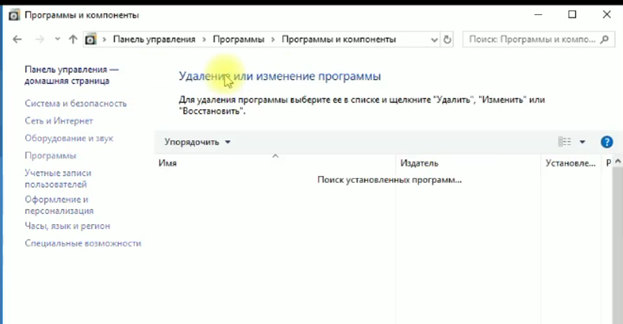
1. В разделе «Программы» выбираем раздел «Программы и компоненты», кликаем по нему.
2. Появится раздел «Удаление и изменение программы». Однако тут будет достаточно много компонентов, поэтому не стоит просто искать в списке, где там «спряталась» виртуальная машина.
3. Вместо этого гораздо проще ввести в «Поиске» ключевое слово. Лучше выбрать ключевое слово Oracle, потому что virtual встречается и в других компонентах, программах, а Oracle — это производитель продукта.
4. Поиск выдаст соответствующий результат. Список может включать более одного пункта, необходимо выбрать именно Виртуал Бокс.
5. Выбираем «Удалить», как обычный файл. Придется подождать некоторое время, прежде чем завершится процесс.
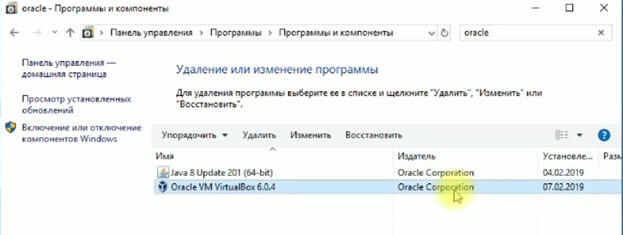
Это еще не все. Несмотря на то, что формально виртуальная машина удалена, ее «следы» еще остались в системе. Нужно удалить Виртуал Бокс из реестра.
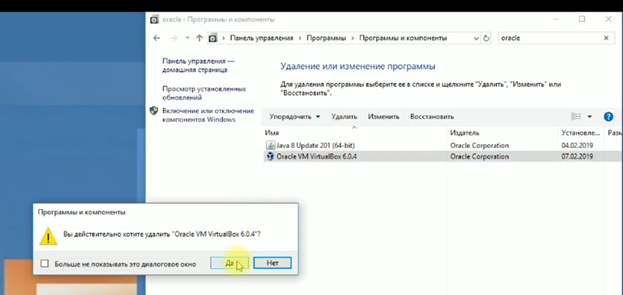
Как работать с реестром
Для удаления ненужных компонентов из реестра лучше всего воспользоваться специальными утилитами. Дело в том, что компоненты реестра располагаются во многих папках, подпапках. «Вручную» искать их достаточно сложно, гораздо проще предоставить такую задачу специальным мини-приложениям.
Можно порекомендовать утилиту Reg Organizer. Она способна:
1. Глубоко чистить реестр, анализируя «остатки» и «хвосты» программ, а также различные уже не используемые системные файлы.
2. Автоматически очищать реестр — можно поставить планировщик, и утилита будет заниматься своим делом максимально «тихо», не отвлекая владельца компьютера от работы.
3. С помощью программы легко настроить Windows под свои нужды.
4. Можно заменять какие-либо записи в реестре.
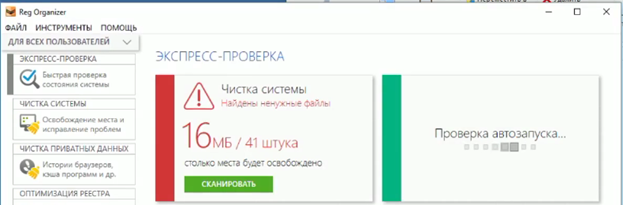
Эта утилита автоматически избавит вас от всего, что могло остаться после физического удаления Virtual Box. В противном случае могут возникать ошибки и другие проблемы.
Другие утилиты для очистки реестра после Виртуал Бокс
Вместо Reg Organizer можно воспользоваться любыми другими программами-аналогами, которые тоже занимаются автоматической очисткой записей в реестре и избавлением от ошибок, связанных с «остатками» информации:
- RegClean;
- Wise Case 365;
- Ускоритель Компьютера;
- Wise Registry Cleaner;
- Auslogics Registry Cleaner.
Такие программы занимают совсем немного места, зато помогают в подобных ситуациях, когда без «внешней» помощи довольно сложно очистить реестр. Метод поможет бороться не только с такими программами, как Виртуал Бокс, которые изначально не предназначены для удаления, но и с остатками оказавшихся поврежденными вирусами или троянами. Утилиты помогают поддерживать компьютер в «чистоте» и избегать замедления его работы.
Программная среда Виртуал Бокс никому не мешает. Напротив, она может пригодиться многим профессионалам. Тем не менее, ее несложно удалить, если нет потребности в этих возможностях.
Как удалить Virtualbox на windows10?
Я хочу удалить Virtualbox со своего компьютера с Windows10, но не могу найти его в списке Программы и компоненты . Я искал exe-файл для удаления в каталоге установки и в Интернете, но ничего не нашел.
Как можно удалить его и все его драйверы?
Он должен называться «Oracle VM Virtualbox» в `Приложения и функции ‘. Я предполагаю, что вы просто искали «VirtualBox»
Он должен называться «Oracle VM Virtualbox» в разделе `Приложения и функции ‘. Я предполагаю, что вы просто искали «VirtualBox»
Мой элемент Start Menu для папки Oracle с VirtualBox также не имел ссылки Удалить .
Вот как это произошло в мой случай (VirtualBox 5.x)
- Загрузил последний пакет установщика .exe для 5.x отсюда
- Запустил его и обновил мою старую версию
- Снова запустите тот же установщик, но на этот раз выберите Remove
ПРИМЕЧАНИЕ: C : Program Files Oracle VirtualBox ExtensionPacks все еще оставался после удаления, поэтому я удалил его вручную. Кроме того, как указано в комментариях, также может остаться C: Users Appdata Local .virtualbox .
Как удалить VirtualBox LDplayer?
Шаг 1. Перейдите в панель управления из строки поиска по адресу Окна стартовое меню. Шаг 2: Выберите Программы — Удалить Программа. Шаг 3. Найдите LDPlayer в списке установленных приложений щелкните по нему, а затем щелкните Удалить.
Как удалить коробку LDPlayer?
Пожалуйста, нажмите бесплатно скачайте и установите его. Выберите LDplayer, затем Удалить. Сканируйте оставшиеся файлы для LDplayer> выберите все и удалите, он попросит перезагрузить компьютер.
Является ли LDPlayer вредоносным ПО?
# 2 Содержит ли LDPlayer вредоносное ПО? В ответ абсолютно нет. Установщик и полный пакет LDPlayer, которые вы скачали с официального сайта, на 200% чисты с помощью тестирования VirusToal от Google.
Нужно ли мне удалять VirtualBox перед обновлением?
Re: нужно удалить перед обновлением? Вам не нужно удалять.
Как очистить VirtualBox?
- Шаг 1. Откройте Oracle Virtualbox. Откройте Virtualbox на своем рабочем столе. .
- Шаг 2: Выберите виртуальную машину. Щелкните виртуальную машину, которую хотите удалить.
- Шаг 3: Удалите виртуальную машину. .
- Шаг 4: Выберите «Удалить все файлы».
Как удалить kb4100347?
Нажмите кнопку «Пуск», затем выберите «Настройки»> «Обновление и безопасность»> «Центр обновления Windows»> «История обновлений»> в левом верхнем углу нажмите «Удалить обновление». Выберите обновление, которое хотите удалить, и щелкните правой кнопкой мыши, затем нажмите «Удалить»”.
Как удалить файл, который не закрывается?
- Закройте программу. Начнем с очевидного. .
- Перезагрузите компьютер. .
- Закройте приложение через диспетчер задач. .
- Измените параметры процесса проводника. .
- Отключите панель предварительного просмотра проводника. .
- Принудительно удалить используемый файл через командную строку.
LDPlayer лучше, чем BlueStacks?
В отличие от других эмуляторов, BlueStacks 5 потребляет меньше ресурсов и прост в использовании на вашем ПК. BlueStacks 5 превзошел все эмуляторы, потребляя около 10% ЦП. LDPlayer зарегистрировал на 145% выше загрузка ЦП. Nox потреблял на 37% больше ресурсов ЦП с заметным отставанием в производительности приложений.
Как исправить проблему с проигрывателем LD?
- Воссоздайте новый экземпляр LDPlayer.
- Проверьте, включен ли VT на вашем компьютере.
- Обновите свой графический драйвер.
- Выключите антивирусное программное обеспечение и переустановите LDPlayer.
- Обновите или переустановите графический драйвер.
- Включите VT на вашем компьютере.
Как исправить отставание проигрывателя LD?
- # 1 Включите технологию VT на вашем компьютере.
- # 2 Перенастройте достаточное количество ОЗУ и ядер ЦП для LDPlayer.
- # 3 Активируйте высокую производительность вашего графического процессора.
- # 4 Установите свой ПК / ноутбук на «высокопроизводительный» план управления питанием.
- # 5 Закройте другие программы с высокой занятостью ОЗУ.
- # 6 Правильно настройте параметры антивируса.
LDPlayer быстрее, чем BlueStacks?
Но теперь к борьбе присоединился и LDPlayer. По мнению многих геймеров, это эмулятор быстрее Bluestacks, а рекламы в нем гораздо меньше! При этом функциональность приложения тоже на высоте! . Сравним эмуляторы по важнейшим параметрам.
Насколько безопасно использовать Bluestack?
Безопасно ли использовать BlueStacks? В основном, да, BlueStacks безопасен. Мы имеем в виду, что само приложение абсолютно безопасно для загрузки. BlueStacks — это законная компания, которую поддерживают крупные игроки отрасли, такие как AMD, Intel и Samsung, и сотрудничают с ними.
Какой самый безопасный эмулятор Android?
Проигрыватель приложений BlueStacks пожалуй, самый известный эмулятор Android, и это неудивительно, учитывая его качество и надежность. BlueStacks был разработан с учетом простоты использования, и выглядит и ощущается так же, как Android на планшете или смартфоне.
Похожие публикации:
- Как определить неизвестное устройство в windows 7
- Как отключить 2 монитор компьютера windows 10
- Как установить шрифт без прав администратора windows 7
- Какая версия python подходит для windows 7
Источник: qubstore.ru
Как удалить виртуальную машину из VirtualBox

Завершили создание виртуальной машины, и вы хотите удалить ее из VirtualBox? Возможно, вы настроили виртуальную машину, которая вам больше не нужна, или клонировали виртуальную машину ОС и хотите ее удалить, или, возможно, вы просто стремитесь освободить дисковое пространство, удаляя виртуальные машины из VirtualBox, независимо от причины, по которой это простой процесс удаления виртуальная машина из VirtualBox. Инструкции, которые мы рассмотрим здесь, работают для полного удаления ОС и удаления связанной виртуальной машины из VirtualBox в Mac OS, Windows и Linux. Мы также покажем вам, как удалить виртуальную машину из VirtualBox с помощью командной строки.
Как полностью удалить ОС и удалить виртуальную машину в VirtualBox
Программы для Windows, мобильные приложения, игры — ВСЁ БЕСПЛАТНО, в нашем закрытом телеграмм канале — Подписывайтесь:)
Чтобы полностью удалить любую виртуальную машину из VirtualBox на Mac, Windows или Linux, просто выполните следующие действия:
- Откройте VirtualBox и перейдите на экран VM VirtualBox Manager.
- Выберите виртуальную машину и ОС, которые хотите удалить (сначала закройте виртуальную машину, если она активна в данный момент)
- Щелкните правой кнопкой мыши имя виртуальной машины в списке и выберите «Удалить» или, при желании, откройте меню «Машина» и выберите «Удалить».


* Если вы выбираете «Удалить только», виртуальная машина просто удаляется из диспетчера виртуальных машин VirtualBox, но ни один из фактических файлов или связанных виртуальных машин, ОС, VDI или чего-либо еще не удаляется. Таким образом, если вы действительно хотите удалить виртуальную машину и связанные файлы, выберите «Удалить все файлы».
Как удалить виртуальную машину из VirtualBox с помощью командной строки
Если вы предпочитаете использовать командную строку, вы также можете полностью удалить виртуальную машину из VirtualBox с терминала. Чтобы использовать этот подход, запустите командную строку (Терминал в MacOS), а затем используйте инструмент команды VBoxManage со следующим синтаксисом: (обратите внимание, что флаг –delete имеет два дефиса)
VBoxManage unregistervm —delete «Name of Virtual Machine»
Удаление виртуальной машины из VirtualBox с помощью командной строки является очень тщательным и удаляет все связанные файлы образов виртуального жесткого диска, сохраненные состояния, файлы XML, резервные копии, журналы виртуальных машин и все связанные каталоги с целевой виртуальной машиной, которую необходимо удалить.
На самом деле не имеет значения, удаляете ли вы виртуальную машину из командной строки или из приложения VirtualBox напрямую, оба выполняют свою работу.
Удаление виртуальной машины из VirtualBox освободит все пространство хранения, которое было занято этой виртуальной машиной и связанной ОС, включая связанные файлы VDI, VMDK, VHD или HDD. Поскольку виртуальные машины могут быть довольно большими, они часто составляют несколько гигабайт.
Обратите внимание, что это нацелено на удаление виртуальной машины в VirtualBox, но в противном случае с сохранением других виртуальных машин и самого VirtualBox, он не пытается удалить или удалить VirtualBox как приложение, хотя вы, конечно, можете сделать это, если это необходимо, с помощью этих инструкций.
Виртуальные машины предлагают простой способ одновременного запуска нескольких операционных систем, поэтому они часто используются в средах разработки для тестирования с различными операционными системами. Эта конкретная статья явно посвящена VirtualBox, но есть и другие программные пакеты для виртуальных машин, включая VMWare и Parallels.
VirtualBox особенно привлекателен для многих пользователей не только потому, что он мощный и кроссплатформенный, он может работать на Mac, Windows и Linux, но и потому, что он бесплатный. VirtualBox может делать все, от запуска Windows 10 на виртуальной машине до старых версий Windows со старыми версиями Internet Explorer, или Ubuntu Linux, или другого дистрибутива Linux или варианта unix, и даже Mac OS X (хотя, если вы хотите виртуализировать MacOS это проще сделать с Parallels) и другими операционными системами.
Если вам нравится общая тема виртуализации, ознакомьтесь с другими нашими публикациями о виртуальных машинах здесь, где вы можете найти множество руководств по запуску широкого спектра операционных систем в VirtualBox.
Программы для Windows, мобильные приложения, игры — ВСЁ БЕСПЛАТНО, в нашем закрытом телеграмм канале — Подписывайтесь:)
Источник: btip.ru